Skapa en realistisk fantasy riddare

I den här workshopen visar vi dig hur man målar en riddare med Photoshop , såväl som målning med traditionella medier.
Att måla digitalt gör det självklart att göra ändringar, fixa misstag och måla snabbare för att möta de pesky deadlines. Men med ett rent digitalt konstverk har du inte en färdig målning att hålla fast vid. Så varför inte kombinera båda, med Photoshop för att digitalt planera din komposition, värderingar och färg, rör sedan till traditionell målning med akryl och akvareller?
Låt mig visa dig hur jag gör det.
01. Hämta en bildreferens

Jag har gått till lokala renässansfestivaler varje sommar för hela mitt liv. Varje gång jag går, tar jag hundratals fotografier att använda som referens för mitt konstverk. Jag går inte in i det tänkande, "Jag behöver den här exakta posen från denna riddare för min nästa illustration". Jag ser bara till att jag tar bilder av allt. Jag fotograferar byggnaderna, kostymerna, och naturligtvis den pansrede Joust.
02. Planera kompositionen i Photoshop

Jag öppnar ett 5x7-tums Photoshop-dokument och skapar en 1/4-tums gräns. Detta kommer att vara den exakta storleken på min målning. Jag skapar ett gränslager och ställer in det på toppen, för när jag sätter den sista målningen i en ram, räcker det om en 1/4 tum av min målning på alla sidor. Då drar jag i min referens under gränsen och rotera och ändra storlek på tills kompositionen är till min smak.
03. Mask bakgrunden

Nu måste jag bli av med den gräsbevuxna knollen med människors ben och picknickdukar i bakgrunden. Jag skapar en mask på samma lager som fotoreferens och raderar bakgrunden med en photoshopborste som har mjuka kanter. Jag använder en mask i stället för en suddgummi så att jag kan lägga till eller ta bort saker utan att de förloras för alltid.
04. Lägg till en annan bildreferens

Jag inser nu att denna riddare skulle se mycket kyllare ut med ett svärd i sin högra hand. Så jag stjäl min brors samlarbara herre av ringarna svärd och placera min hand exakt hur det ska se om riddaren höll det. Sedan skapar jag ett nytt lager, ändra storlek på svärdet och maskera bakgrunden.
05. Välj en kontaktpunkt

Jag byter bilden till Greyscale och överväger kontaktpunkten. Vilket område av målningen ska jag fokusera på det mesta? I det här fallet är det mitten av bilden (the pauldron / Bröstplatta område). Därför bör inget annat område uppnå en högre kontrast eller detalj. För att påminna mig om detta skapar jag en transparent och vit radiell gradient. Detta bleknar av de mindre viktiga områdena.
06. Identifiera landmärken

Därefter använder jag min datorskärm som en make-shift lightbox och tejp upp i mitt ritpapper. Jag är inte bara spårande bilden som en robot - jag försöker hitta de viktigaste visuella landmärken så att jag effektivt kan dra denna riddare till exakt proportion och skala.
07. Använd pennor för att producera en värdestudie
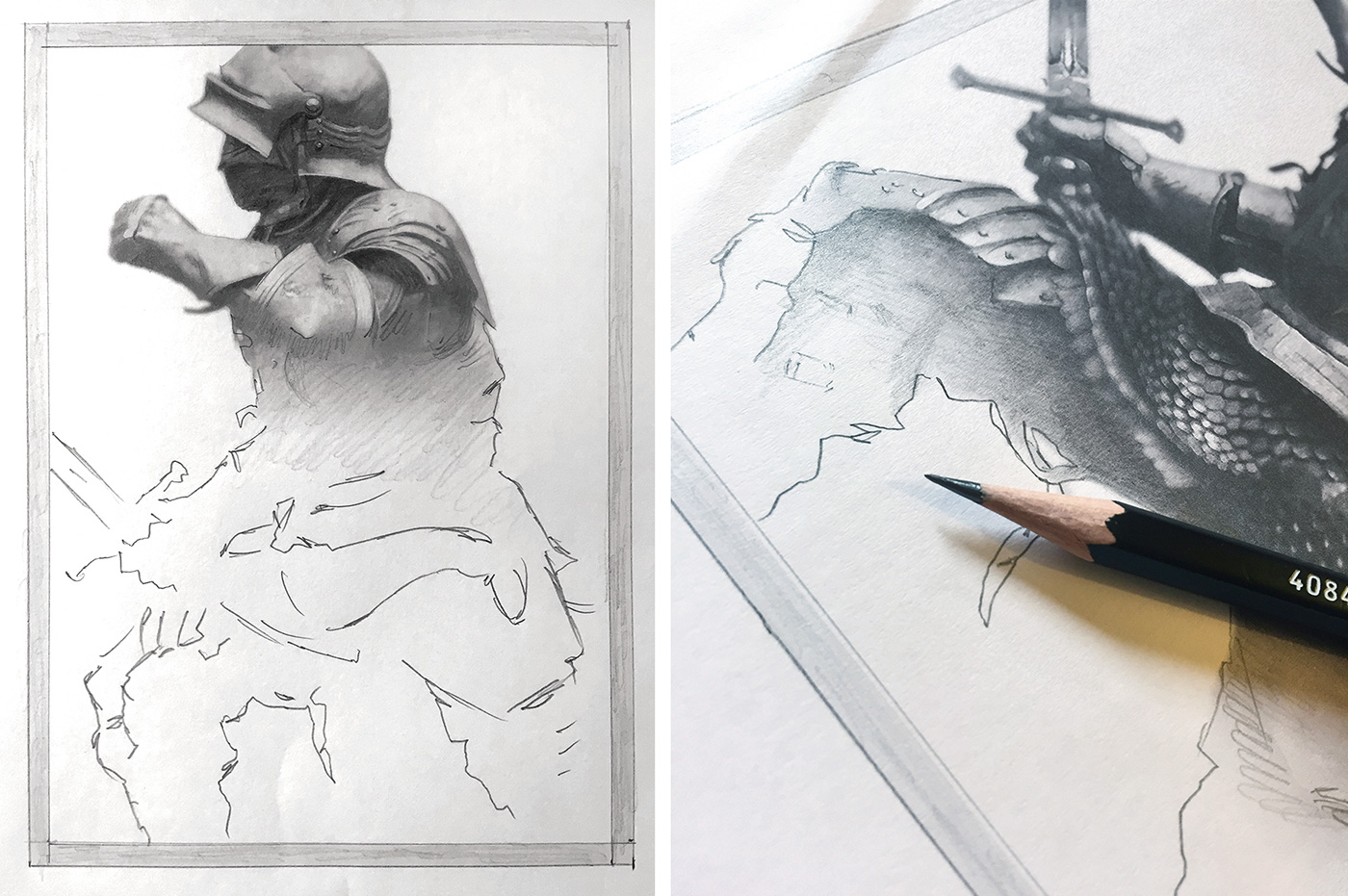
Med hjälp av de inledande landmärken som min utgångspunkt använder jag Lyra pennor i HB, 2B och 4B storlekar med ett mixerverktyg för att starta min ritning. Jag börjar högst upp på sidan och jobbar min väg ner. Jag försöker få värdena så exakta som möjligt i detta skede. Jag har min bildreferens framför mig när jag jobbar och jag ständigt hänvisar till det medan du ritar.
- De bästa pennorna för designers och artister
08. Förbered dig på måla
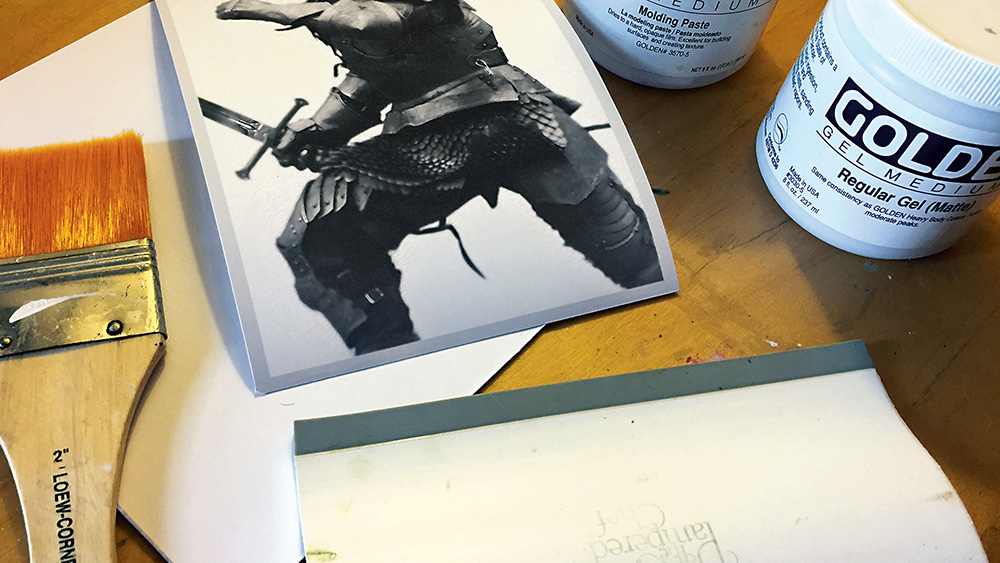
Jag skannar ritningen och tar den till Photoshop. Jag går till filter och GT; buller och gt; median. Detta kommer att släpa ut mina penna slag och göra ritningen mer fotografisk. Ibland överlagrar jag även det ursprungliga fotot ovanpå vissa områden eftersom jag vill att rustningen ska se så realistisk och funktionell som möjligt. Jag producerar sedan en giclée print och montera den för att gå ombord med en kombination av gjutpasta och mattmedium.
09. Välj dina färger
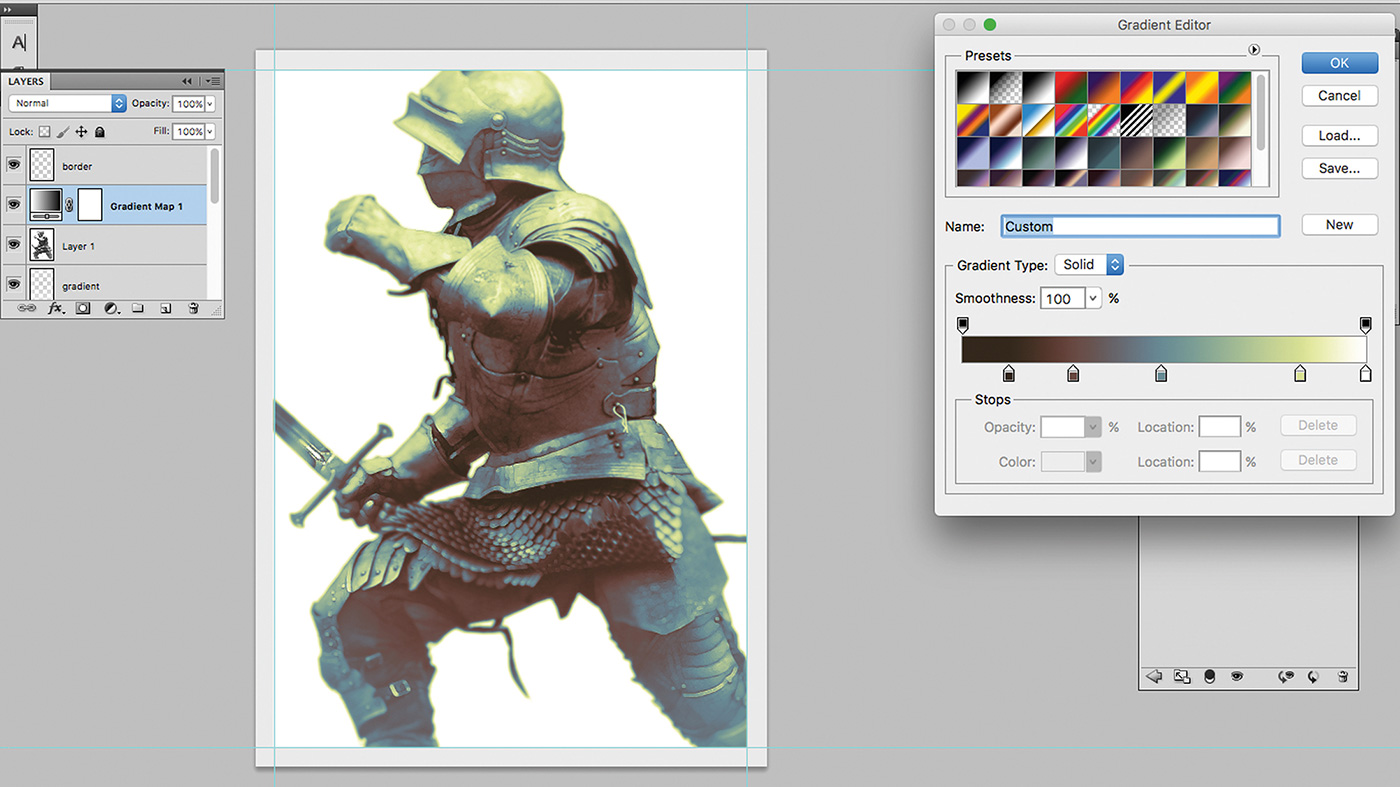
Nu är jag redo att måla, men vilka färger använder jag? Skönheten i Photoshop är att det gör det möjligt för mig att prova en hel massa av dem innan jag målar traditionellt. Först skapar jag en gradientkarta ovanpå Greyscale-bilden, röra runt med olika färger och justera skjutreglarna tills jag får dem där jag vill. Sedan tar jag det ursprungliga färgade fotot och överlagrar det i kontaktpunkten.
10. Uppnå textur med akvarell

Jag uppnår olika texturer genom att lägga till havsalt, bordsalt, gnugga alkohol och plastfolie till min akvarellvaskar. Efter den första tvätten appliceras, tillämpar jag dessa tekniker på några specifika områden. Efter det är torkat, lägger jag till en andra tvätt på toppen och tillämpar några av dessa tekniker igen. Akvarellen avstår saltet och alkoholen, vilket ger intressanta texturer bakom.
11. Gör en abstrakt bakgrund
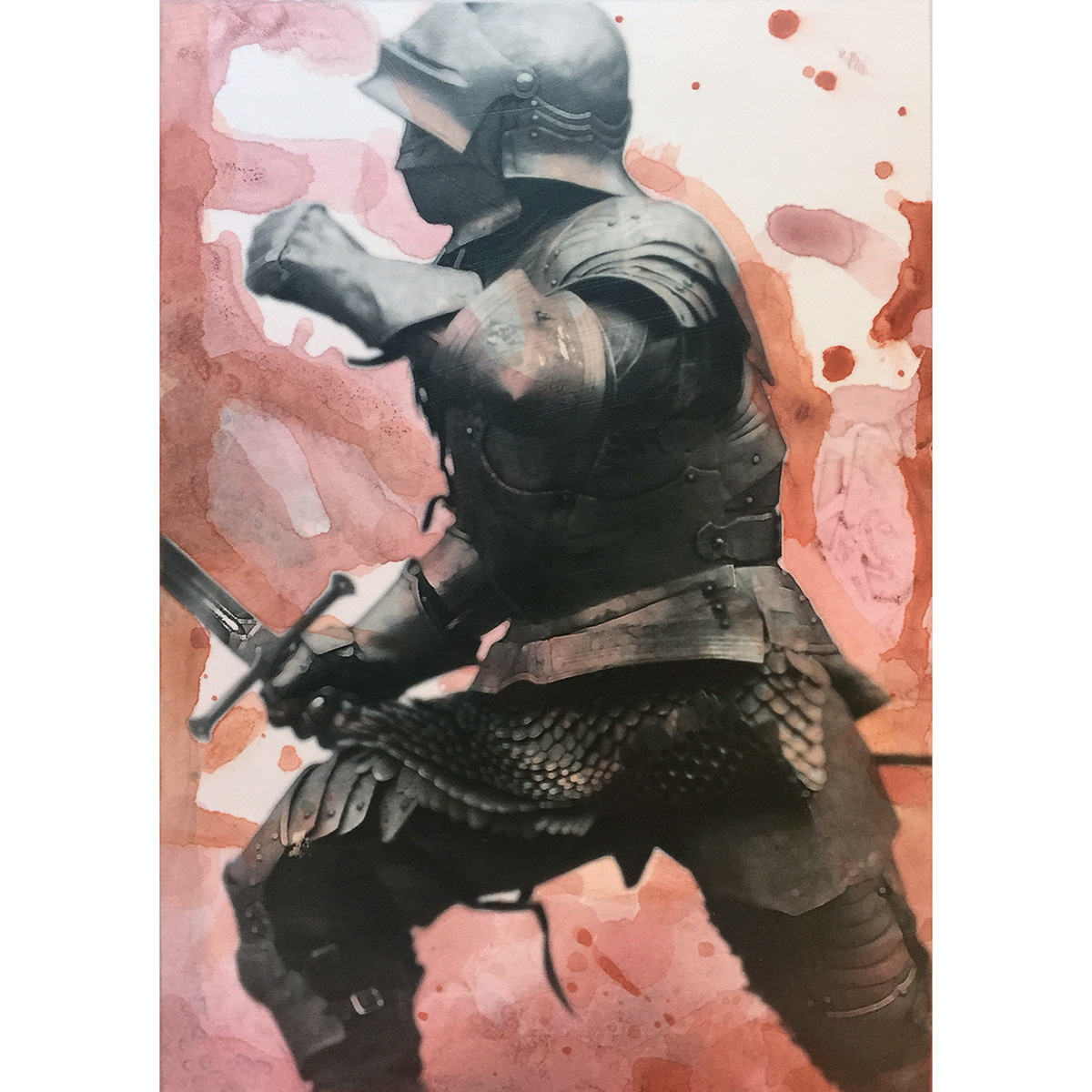
I detta skede vet jag inte riktigt vad som kommer att hända - jag låter bara akvarellen göra sin sak. Jag håller Photoshop-färgversionen framför mig och väljer en färg från den. Jag blåsar på färgen och lutar brädet så att akvarellflödena i den allmänna övre vänstra riktningen (eftersom riddaren rör sig på det sättet). Jag applicerar mina akvarellstrukturer, vänta tills de torkar och upprepar.
12. Applicera akrylvaskar

Jag förseglar akvarellen med mattmedium och användning Golden Fluid Acrylics att måla på toppen av akvarellen. Golden's Acrylics går på tunnare än vanliga akryl. Det är därför jag gillar dem. Jag målar inte med ogenomskinliga gobs - istället använder jag ett antal transparenta tunna lager så att jag inte förlorar min värdestudie under för snabbt.
13. Börja på toppen
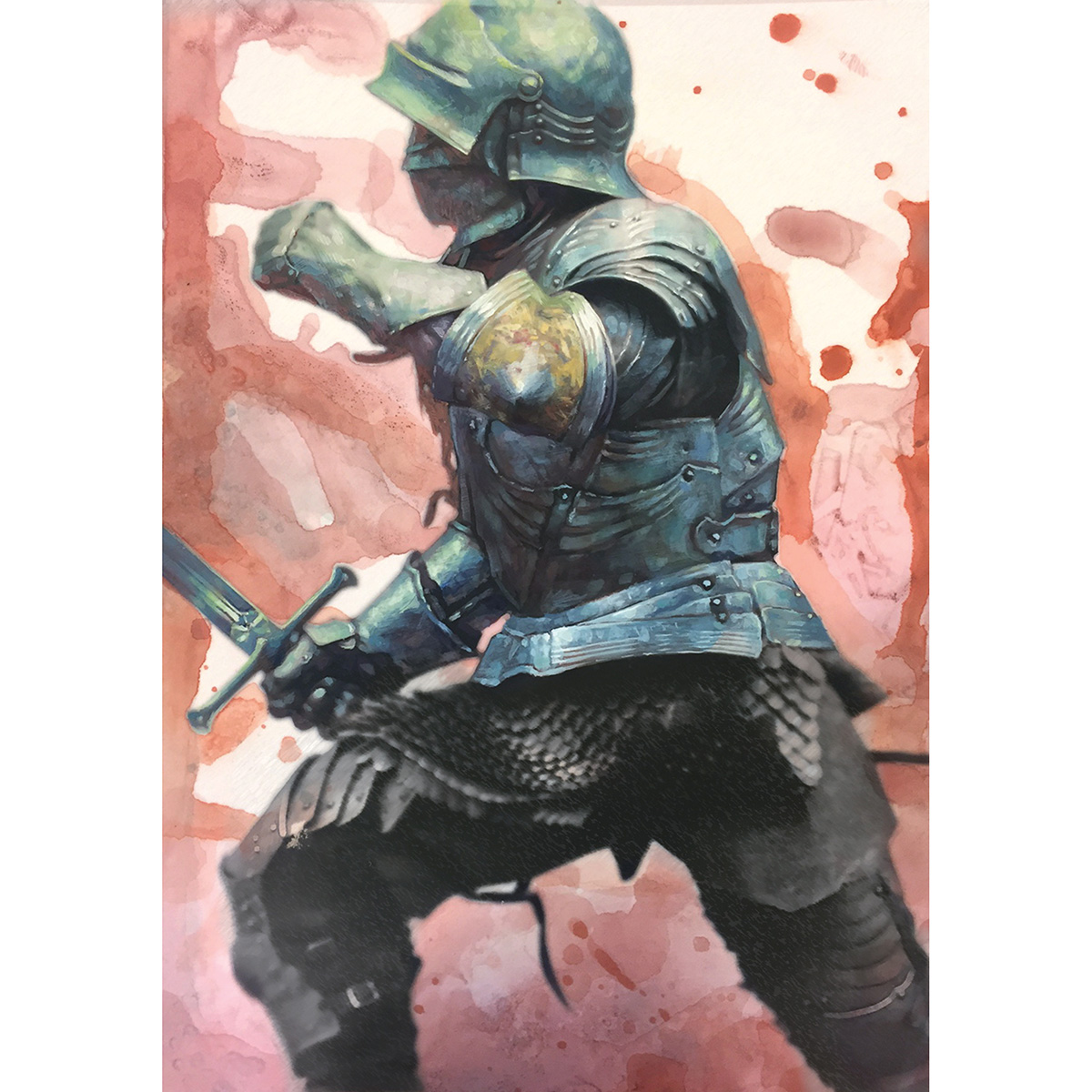
Jag börjar på toppen av illustrationen och arbeta min väg ner. Jag vet att många artister som arbetar över målningen på en gång. Jag har varit känt att göra det också, men det är något jag gillar om känslan av att göra med ett område innan jag går vidare till nästa.
14. Förena färgerna

Mot slutet jobbar jag dock över målningen. Jag letar efter olika färger som kan förena stycket ihop och placera dem under hela arbetet.
Denna artikel publicerades ursprungligen i utgåva 155 av Imaginefx , världens bästsäljande tidning för digitala konstnärer. Köp nummer 155 här eller Prenumerera på Imaginefx här .
Relaterade artiklar:
- Hur man skapar nya karaktärsdesign i Photoshop
- Den bästa teckningstabellen: Vårt val av de bästa grafikkortet
- Hur man ritar: 95 pro tutorials och tips
Hur - Mest populära artiklar
Hur man väljer ett webbnamn för ditt företag
Hur Sep 13, 2025(Bildkredit: Yan från Pewels) Försöker du välja ett webbnamn? Det är en av de viktigaste sakerna du måste göra..
Kom igång med Babel 7
Hur Sep 13, 2025Javascript är unikt på grund av ekosystemets bredd. Medan nya standarder lägger till syntaktigt socker, tar de dem som stöds ..
Hur man gör realistiska transparenta ytor
Hur Sep 13, 2025Att skapa ett genomskinligt material som glas verkar enkelt - öka bara transparensreglaget till 100 och jobbet är gjort. Så va..
Skapa ett 3D-landskap i 6 enkla steg
Hur Sep 13, 2025Skapa en bit av 3d konst Med ett naturligt landskap kan det verka som en utmaning, men om du använder rätt verkt..
8 Viktiga Wordpress Security Secrets
Hur Sep 13, 2025Under de senaste 15 åren har Wordpress blivit världens mest populära innehållshanteringssystem. Lätt att komma igång med och extremt mångsidig, det är en av de bästa bloggpla..
Skapa ett tecken med en stark pose i Photoshop
Hur Sep 13, 2025Att skapa överdrivna manliga tecken handlar om överdrift, trycker på formerna, roliga, rörelsen och kamerans vinkel mot grän..
Hur man målar en drömlik fantasifästsplats
Hur Sep 13, 20251800-talet Rococo målare använde fantasi, drömlika paletter, romantisk atmosfär och livligt borstarbete för att skapa en und..
Hur man gör din WordPress-webbplats flerspråkig
Hur Sep 13, 2025I de 10 bästa språk som används på internet, engelska rankas först , med nästan 950 miljoner användare. Det..
Kategorier
- AI & Machine Learning
- AirPods
- Amason
- Amazon Alexa & Amazon Echo
- Amazon Alexa & Amazon Echo
- Amazon Fire TV
- Amazon Prime Video
- Android
- Android-telefoner Och Tabletter
- Android -telefoner Och Surfplattor
- Android TV
- Apple
- Apple App Store
- Apple Homekit & Apple Homepod
- Apple Music
- Apple TV
- Apple Watch
- Apps & Web Apps
- Appar Och Webbappar
- Audio
- Chromebook & Chrome OS
- Chromebook & Chrome OS
- Chromecast
- Cloud & Internet
- Moln Och Internet
- Moln Och Internet
- Datorhårdvara
- Datorhistorik
- Sladdskärning Och Streaming
- Sladdskärning Och Streaming
- Discord
- Disney +
- DIY
- Elektriska Fordon
- Ereaders
- Essentials
- Förklarare
- Spel
- Allmänt
- Gmail
- Google Assistant & Google Nest
- Google Assistant & Google Nest
- Google Chrome
- Google Dokument
- Google Drive
- Google Maps
- Google Play Store
- Google Sheets
- Google Slides
- Google TV
- Hårdvara
- HBO MAX
- Hur
- Hulu
- Internet Slang & Förkortningar
- IPhone & IPad
- Kindle
- Linux
- Mac
- Underhåll Och Optimering
- Microsoft Edge
- Microsoft Excel
- Microsoft Office
- Microsoft Outlook
- Microsoft PowerPoint
- Microsoft Teams
- Microsoft Word
- Mozilla Firefox
- Netflix
- Nintendo Switch
- Paramount +
- PC Gaming
- Påfågel
- Fotografi
- Photoshop
- PlayStation
- Sekretess Och Säkerhet
- Sekretess Och Säkerhet
- Sekretess Och Säkerhet
- Produktrundor
- Programmering
- Raspberry Pi
- Roku
- Safari
- Samsung-telefoner Och Tabletter
- Samsung -telefoner Och Surfplattor
- Slack
- Smart Hem
- Snapchat
- Sociala Medier
- Plats
- Spotify
- Tinder
- Felsökning
- TV
- Videospel
- Virtuell Verklighet
- VPNS
- Webbläsare
- WiFi & Routrar
- Wifi & Routrar
- Windows
- Windows 10
- Windows 11
- Windows 7
- Xbox
- YouTube & YouTube TV
- YouTube & YouTube TV
- ZOOM
- Förklaringar







